WINSをインストールするとこのアプレットが表示される。WINS (Windows Internet Name Service) はNetBIOS名をIPアドレスに解決するサービスで、Windows 9xやWindows NT 4.0との間でファイル共有/プリンタ共有を行う場合に利用される。Windows 2000だけのネットワークでは不要なサービスだ。
「WINS」のアプレットを開くと、画面50-1が表示される。サーバーを右クリックすると、サーバー統計情報の表示、データベースの清掃、プッシュ複製、プル複製、データベースのバックアップなど、各種機能を実行できる (画面50-2)。
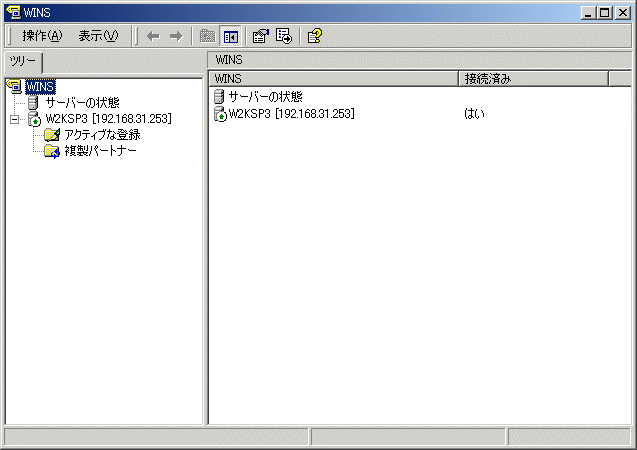
画面50-1:「WINS」アプレットの画面

画面50-2:サーバーを右クリックして表示されるメニュー
サーバーのプロパティを開くと画面50-3が表示される。[全般] タブでは統計情報の更新間隔、データベースのバックアップ先を設定できる。[間隔] タブ (画面50-4) ではレコードの更新/削除/検証間隔を設定できる。[データベースの検証] タブ (画面50-5) ではデータベースの検証の設定ができる。また [詳細] タブ (画面50-6) ではログの設定、バースト処理の設定などができる。

画面50-3:サーバーのプロパティの [全般] タブ画面
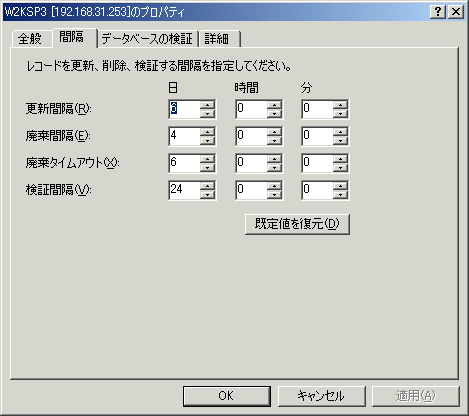
画面50-4:[間隔] タブ画面
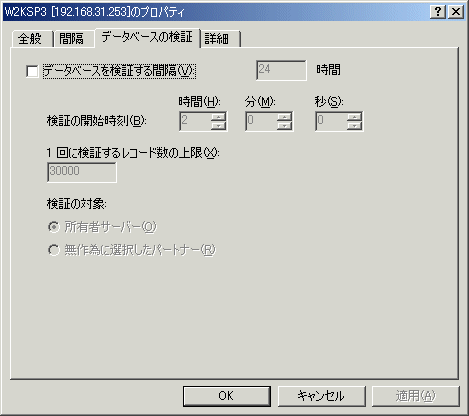
画面50-5:[データベースの検証] タブ画面
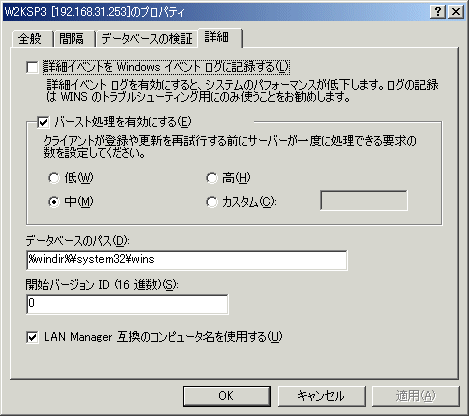
画面50-6:[詳細] タブ画面
「インターネット認証サービス」をインストールすると、このアプレットが表示される。インターネット認証サービス (IAS) は、RADIUSプロトコルにより、VPNやダイヤルアップでネットワークに接続するユーザーの認証を行うものだ。
「インターネット認証サービス」アプレットを開くと画面51-1が表示される。
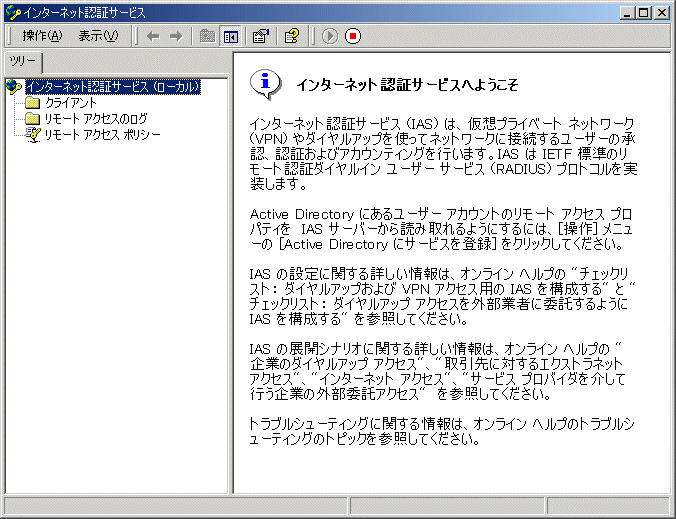
画面51-1:「インターネット認証サービス」アプレットの画面
ここで [操作] メニューから [プロパティ] を開くと画面51-2が表示される。[サービス] タブではログの設定が、[RADIUS] タブ (画面51-3) では認証とアカウンティングのポート番号が指定できる。また [領域] タブ (画面51-4) ではユーザー名の置換を設定できる。
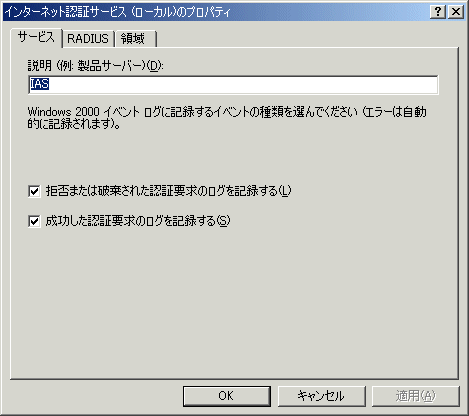
画面51-2:プロパティの [サービス] タブ画面
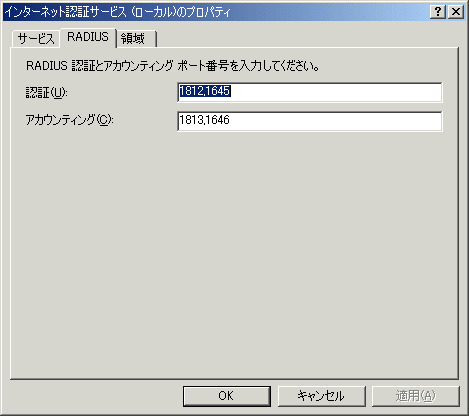
画面51-3:[RADIUS] タブ画面
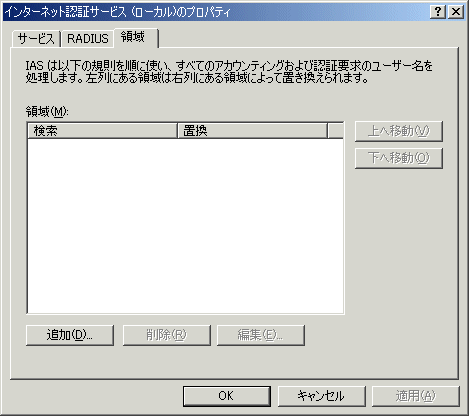
画面51-4:[領域] タブ画面
[クライアント] を右クリックして [新しいクライアント] を実行すると、画面51-5が表示されるので、フレンドリ名を入力する。次の画面 (画面51-6) ではクライアントのアドレスを入力する。これでクライアントが追加される。
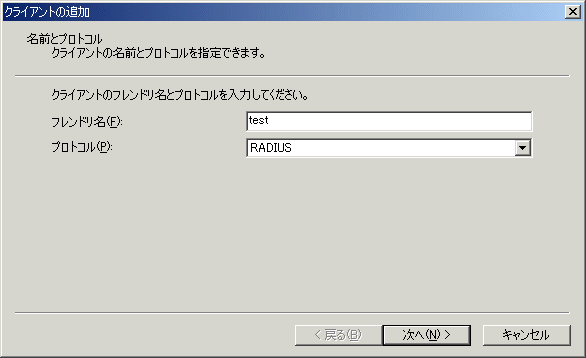
画面51-5:クライアントの追加画面でフレンドリ名を入力する
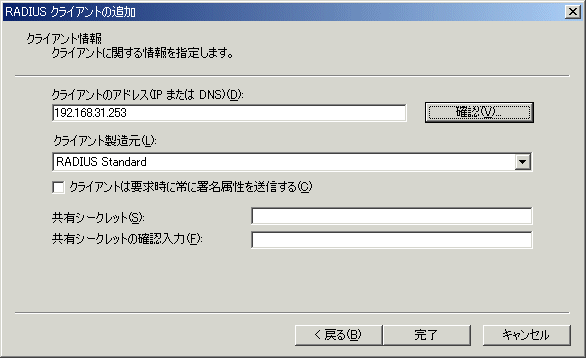
画面51-6:クライアントの追加画面でアドレスを入力する
[リモート アクセス ポリシー] を右クリックし [新しいリモート アクセス ポリシー] を実行するとリモート アクセス ポリシーを追加することができる。作成したポリシーのプロパティを開くと、画面51-7が表示される。ここで条件を編集できる。
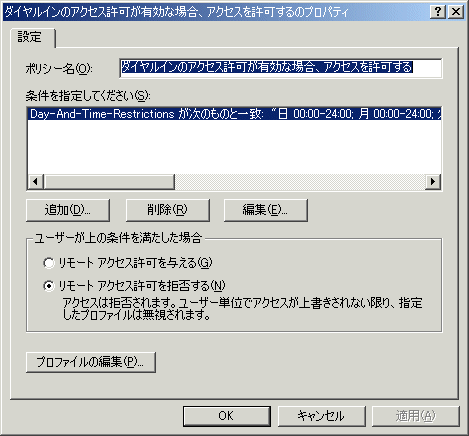
画面51-7:リモートアクセスポリシーのプロパティ画面
「ターミナル サービス」の「クライアント クリエータ ファイル」をインストールするとこのアプレットが表示される。これはターミナルサーバーのクライアントのセットアップ用フロピィディスクを作成するもので、2枚のフロピィを用意してこのアプレットを実行すると画面52-1が表示される。後はメッセージに従うだけでセットアップディスクが作成される。
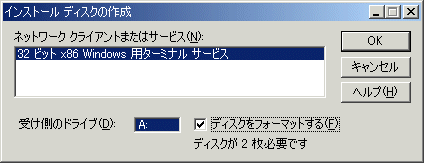
画面52-1:ターミナルサーバーのクライアント用セットアップディスクを作成する
「ターミナル サービスを有効にする」をインストールするとこのアプレットが表示される。これはターミナルサービスを実行しているサーバー、ユーザー、セッション、プロセスを管理、監視し、セッションを接続/切断、ユーザーをログオフ、プロセスを終了させたり、メッセージを送ったりするためのアプレットだ。
「ターミナル サービス マネージャ」のアプレットを開くと画面53-1が表示される。右ウィンドウには現在接続しているユーザーが表示されている。接続中のユーザーのウィンドウの [情報] タブ (画面53-2) ではさらに詳しい情報を見ることができる。
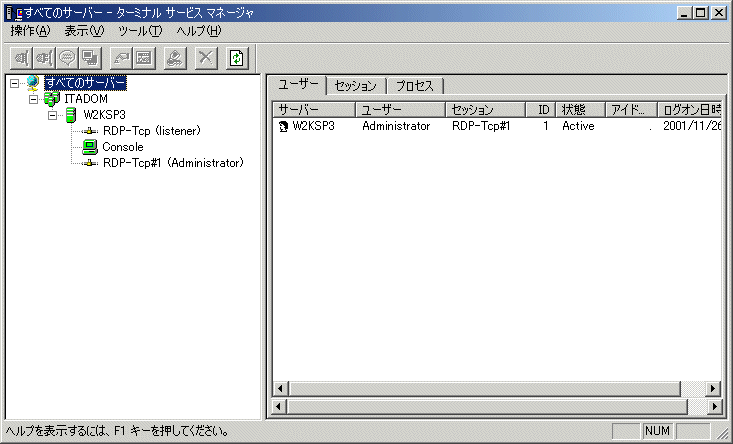
画面53-1:「ターミナル サービス マネージャ」アプレットの画面

画面53-2:ユーザーの [情報] タブ画面
「ターミナル サービス ライセンス」をインストールするとこのアプレットが表示される。「ターミナル サービス ライセンス」アプレットを起動すると、画面54-1が表示される。サーバーを右クリックして [サーバーのアクティブ化] を実行すると、インターネット、電話、FaxなどによりMicrosoftと接続し、ライセンスサーバーをアクティブ化するための [ライセンス ウィザード] が起動する (画面54-2)。操作はメッセージに従って行うだけでよい。アクティブ化が完了すると画面54-3になる。この後は必要に応じてライセンスのインストールを行う。
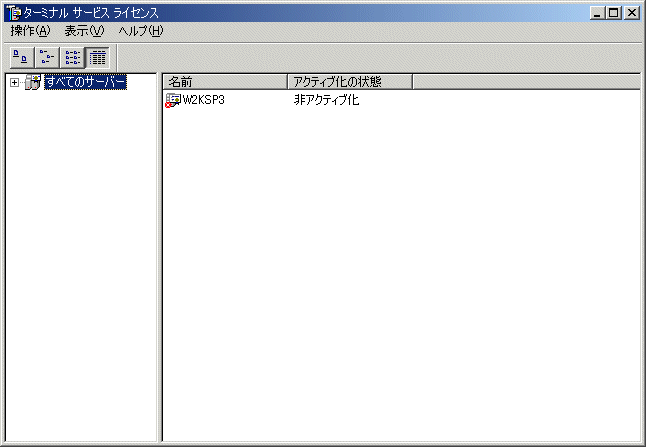
画面54-1:「ターミナル サービス ライセンス」アプレットの画面
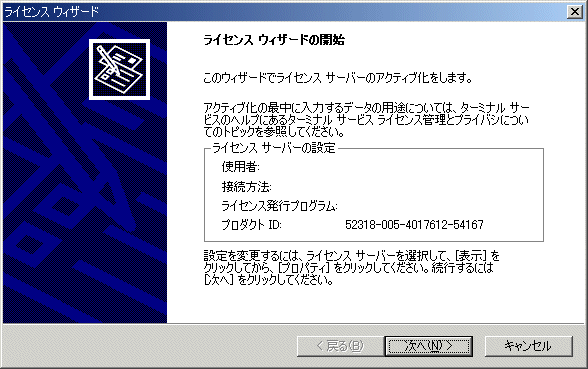
画面54-2:ライセンスサーバーのアクティブ化を行う [ライセンス ウィザード] の画面
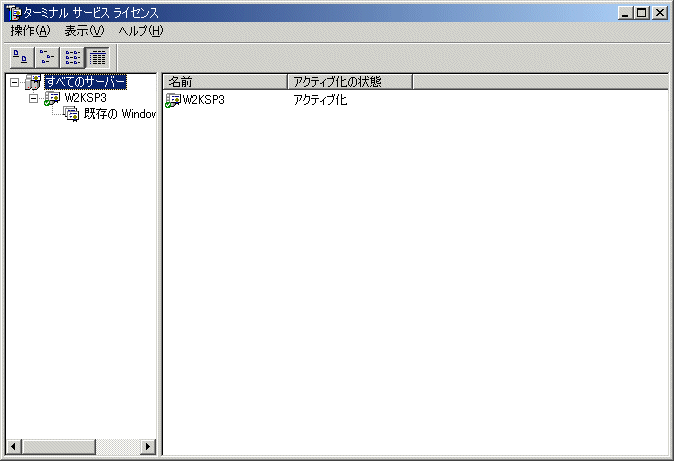
画面54-3:ライセンスサーバーのアクティブ化を完了した画面
「ターミナル サービスを有効にする」をインストールするとこのアプレットが表示される。「ターミナル サービス構成」のアプレットを開くと画面55-1が表示される。このときの [接続] − [RDP-Tcp] のプロパティの各タブ画面を画面55-2から画面55-9に示す。また [サーバー設定]を画面55-10示す。
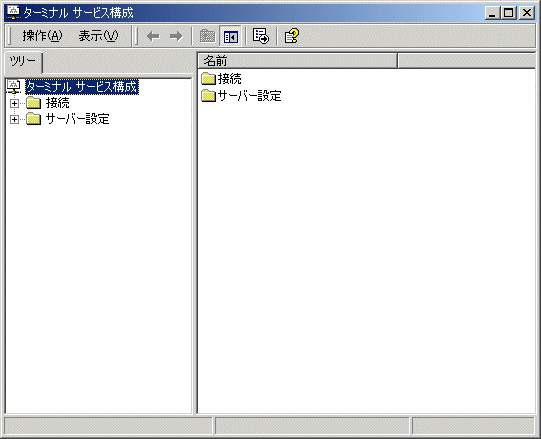
画面55-1:「ターミナル サービス構成」アプレットの画面

画面55-2:[接続] − [RDP-Tcp] のプロパティの [一般] タブ画面
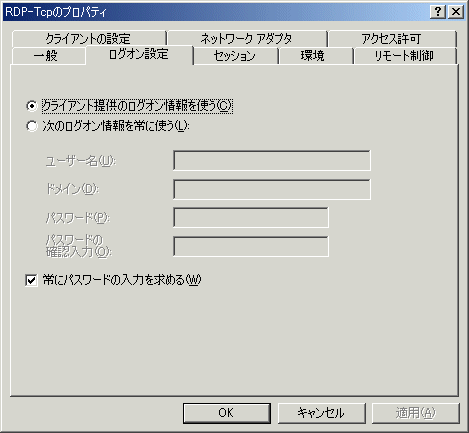
画面55-3:[ログオン設定] タブ画面
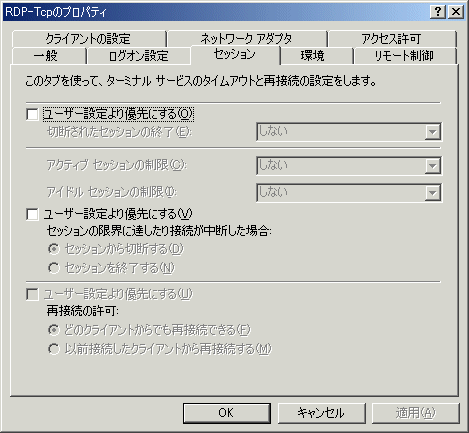
画面55-4:[セッション] タブ画面
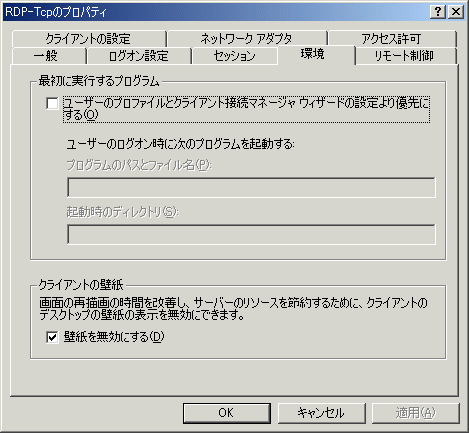
画面55-5:[環境] タブ画面
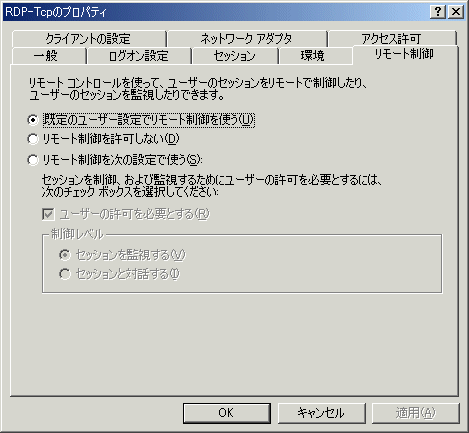
画面55-6:[リモート制御] タブ画面
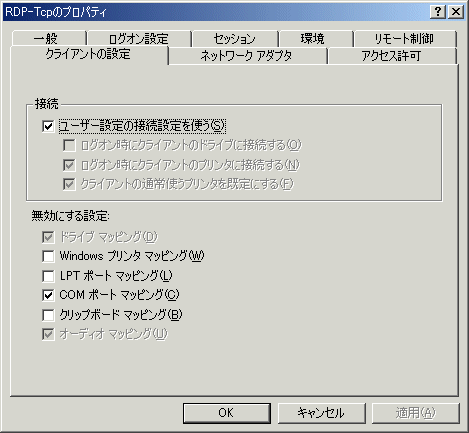
画面55-7:[クライアントの設定] タブ画面
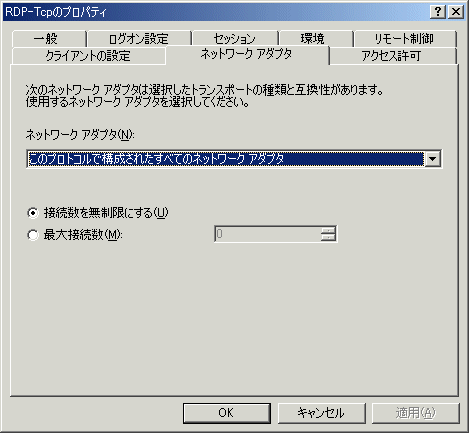
画面55-8:[ネットワーク アダプタ] タブ画面
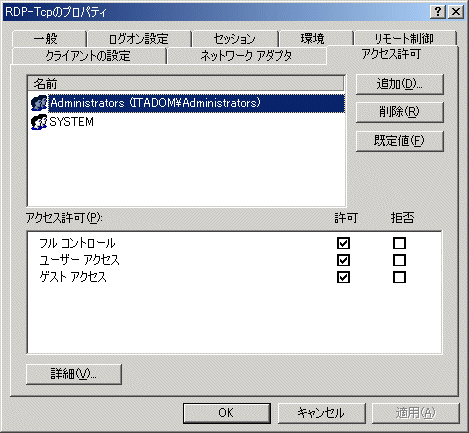
画面55-9:[アクセス許可] タブ画面
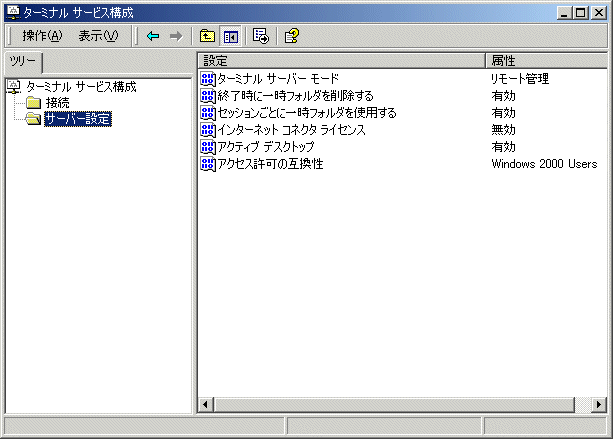
画面55-10:[サーバー設定] の画面